Az e-mail manapság az a jó dolog, hogy nagyjából bármelyik klienst használhatja, és továbbra is ellenőrizheti a webes fiókok nagy részét. A legtöbb POP-fiók, például a hotmail vagy a Gmail, bármely kliensnél ellenőrizhető. Itt megnézzük, hogyan lehet a Gmailet a Windows Live Mail programba beilleszteni.
** Megjegyzés: Ez a Windows Live Mail és nem a Windows Mail, amely felváltotta az Outlook Express programot, és szerepel a Vistában. Windows Live Mail egy külön letölthető via Windows Live Services . A Geek remek cikket írt erről a Gmail beállítása a Vista Mail programhoz **
Ha különböző ügyfelekkel szeretne ellenőrizni egy Gmail-fiókot, meg kell győződnie arról, hogy a Gmailben engedélyezve van-e a POP. Lépjen be a Gmail Beállítások továbbítása és a POP / IMAP menübe, és engedélyezze a POP-ot minden levélnél, amely a teljes beérkező leveleket vagy csak az ebből a pontról kapott üzeneteket továbbítja. Kiválaszthatja az időjárást is, vagy sem, hogy másolatot tartson a Google szerverein.
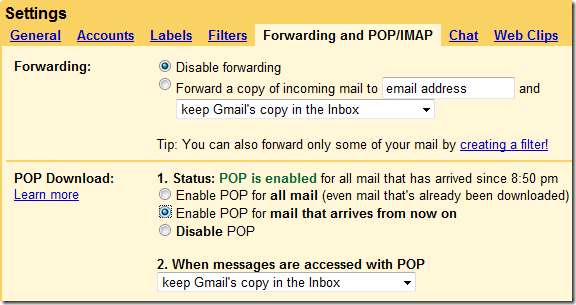
Az első dolog, amit meg kell tennie, az a bejelentkezés a Live-fiókjába, ha még nem tette meg, és kattintson az „E-mail fiók hozzáadása” gombra.
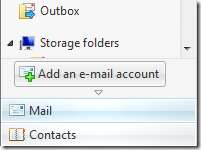
Ezután adja meg a hozzáadni kívánt e-mail cím, jelszó és megjelenítési név fiókadatait, majd kattintson a Tovább gombra.
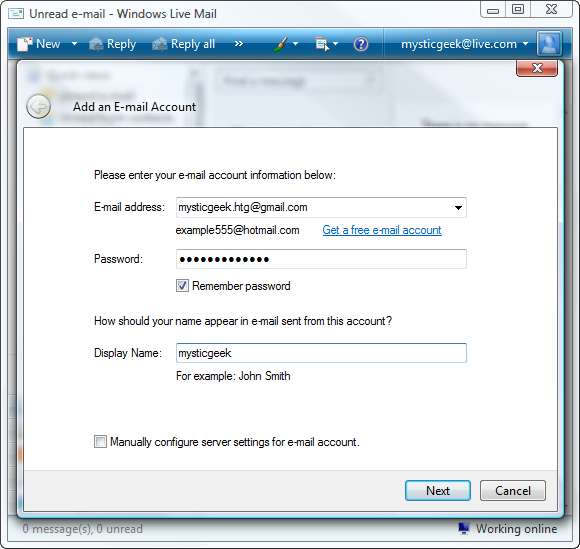
Ezután kap egy üzenetet, amelyben azt tanácsolja, kövesse az utasításokat a POP beállításához a Gmailben. Csak hagyja figyelmen kívül, mert ezt a cikk elején már beállítottuk. Érdemes azonban ezt a fiókot alapértelmezettként ellenőriznie.
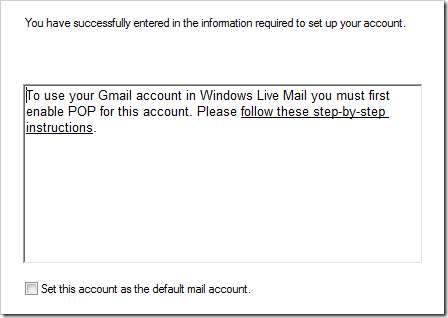
Miután mindent beállított, elkezd üzeneteket kapni a Gmail-fiókjából. Elég sima!

Kitértünk a főbb e-mail kliensek beállítására POP vagy IMAP használatával a Gmailhez. Itt van egy lista, amellyel kedvenc klienseit használhatja a Gmailben.
Outlook 2007
Outlook 2007 IMAP
Thunderbird
Vista Mail IMAP segítségével
Lynch Kmail
Thunderbird IMAP







